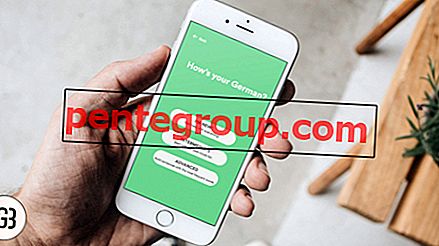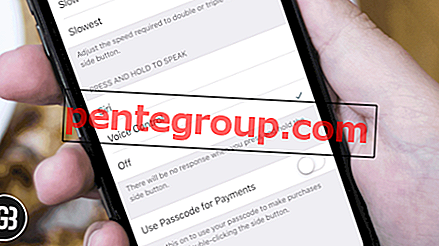iPhone sangat populer, dan orang-orang dari seluruh dunia selalu dengan tidak sabar menunggu model baru untuk masuk ke pasar. Tentu saja, gangguan tidak bisa dihindari, tetapi untungnya, selalu ada solusi untuk masalah apa pun. Banyak pengguna menghadapi masalah ketika mereka tidak dapat mengirim atau menerima pesan teks dari mereka yang tidak menggunakan iPhone (model apa pun). Masalahnya sendiri agak membingungkan dan menjengkelkan karena banyak orang memilih Android atau Blackberry, misalnya. Dalam teks di bawah ini, Anda akan menemukan beberapa cara untuk memperbaikinya tidak dapat mengirim atau menerima teks dari non-iPhone, dan SMS mungkin dilakukan lagi.
Lihat juga: Cara Memperbaiki iPhone / iPad Tidak Akan Terhubung Ke Wi-Fi

Mengapa iPhone tidak akan mengirim teks ke selain iPhone?
Ada banyak alasan mengapa iPhone tidak akan mengirim teks ke ponsel Android, Windows, atau Blackberry. Misalnya, ini terkait dengan operator Anda, pengaturan iPhone Anda, dll. Kami akan berbagi cara menangani masalah ini, tetapi sebelum kami melakukannya, pastikan:
- IPhone Anda memiliki sinyal yang bagus. Jika sinyalnya buruk, Anda mungkin tidak dapat mengirim teks.
- Mode Pesawat tidak diaktifkan.
- IPhone Anda tidak memiliki masalah “tidak ada layanan”. Jika sudah, perbaiki masalah terlebih dahulu.
- Anda telah memasukkan nomor dengan benar. Cobalah untuk tidak menggunakan kode negara, seperti mulai dengan "00 (kode negara)" atau "+ (kode negara)".
Solusi No.1: Mengaktifkan mode Pesawat
Mode Toggling Airplane dapat menjadi cara untuk menyegarkan kembali konektivitas iPhone Anda. Ini akan menyegarkan sinyal seluler, data seluler, dll. Anda dapat mengakses mode Pesawat dengan menggesek bagian bawah layar iPhone Anda. Kemudian, ketuk ikon Pesawat sekali untuk menyalakannya. Tunggu beberapa detik sebelum Anda mematikannya kembali.

Solusi No.2: Pengaturan Perangkat
Titik awal yang baik adalah memeriksa pengaturan perangkat Anda. Pertama, pastikan Anda terhubung ke Wi-Fi atau jaringan seluler. Langkah selanjutnya adalah memilih Pengaturan dan pergi ke bagian Pesan. Lihatlah apakah Kirim sebagai SMS, MMS dan iMessage AKTIF.

Solusi No.3: Beralih 2G
Terkadang, LTE dan 3G bertanggung jawab atas masalah ini. Alihkan fitur Suara & Data pada iPhone Anda ke 2G dan cobalah mengirim ulang teks Anda.
- Pergi ke pengaturan.
- Pilih Seluler, dan pastikan Data Seluler Aktif.
- Ketuk Opsi Data Seluler, dan ketuk Suara & Data.
- Hal terakhir, pilih 2G.

Solusi No.4: Periksa nomor penerima
Periksa apakah Anda belum memblokir nomor telepon orang yang ingin Anda kirimi pesan teks. Luncurkan Pengaturan dari layar beranda iPhone Anda, dan pilih 'Telepon'. Ketuk 'Diblokir'.
Anda juga dapat membaca: Cara iMessage Pengguna Non-iPhone
Solusi No.5: Mulai ulang iPhone Anda
Untuk me-restart iPhone Anda, tahan tombol tidur / bangun sampai Anda melihat slider, dan matikan telepon Anda. Tekan tombol yang sama, dan hidupkan lagi.

komputer-info.com
Solusi No.6: Masukkan kembali kartu SIM
Keluarkan kartu SIM dari iPhone Anda dan periksa apakah kondisinya masih baik, tidak ada goresan atau kerusakan. Kemudian, kembalikan lagi dengan benar. Jika Anda menemukan kartu SIM tidak lagi dapat digunakan atau rusak, hubungi operator Anda.

Sumber: maclife.com
Solusi No.7: Atur ulang pengaturan jaringan Anda
Jika iPhone Anda tidak mengirim teks ke Android atau perangkat non-iPhone lainnya, kadang-kadang, pengaturan jaringan memerlukan pengaturan ulang. Dalam banyak kasus, itu membantu. Untuk melakukannya:
- Pergi ke pengaturan
- Ketuk Umum
- Pilih Reset
- Ketuk pada Reset Pengaturan Jaringan.

Solusi No.8: Hubungi operator Anda
Masalahnya mungkin tidak terkait dengan iPhone Anda. Mungkin ada beberapa masalah jaringan, itulah mengapa Anda harus menghubungi operator Anda.
Solusi No.9: Pembaruan pengaturan operator
Untuk melihat apakah pembaruan pengaturan operator tersedia, buka Pengaturan> Umum> Tentang. Jika ada pembaruan, Anda akan ditanya apakah Anda ingin memperbaruinya sekarang, ketuk Perbarui.
Solusi No.10: Perbarui iOS
Perangkat lunak ini dapat menyebabkan masalah tertentu sesekali, itulah sebabnya pembaruan iOS adalah ide yang bagus. Untuk memeriksa apakah pembaruan baru sudah habis, buka Pengaturan, Umum dan kemudian Pembaruan Perangkat Lunak. Jika ada, ketuk Unduh dan instal.

Solusi No.12: Atur ulang semua pengaturan
Data dan aplikasi pihak ketiga Anda tidak akan dihapus, tetapi pengaturan Anda akan diatur ulang ke default pabrik. Buka Pengaturan> Reset dan ketuk Reset semua pengaturan. Selanjutnya, masukkan kode sandi Anda, dan ketuk Atur ulang semua pengaturan untuk mengonfirmasi tindakan Anda.

Semua solusi di atas ditemukan dan efektif pada iPhone di iPhone 4, iPhone 4s, iPhone 5, iPhone 5s, iPhone 6, iPhone 6 Plus, iPhone 6s, iPhone 6s Plus, iPhone SE, iPhone 7 dan iPhone 7 Plus.
Jika Anda mencoba solusi di atas, dan tidak ada yang berhasil, hubungi operator Anda, Genius Bar atau Penyedia Layanan Resmi Apple terdekat.
Lihat juga: Speaker iPhone Tidak Berfungsi - Cara Memperbaikinya